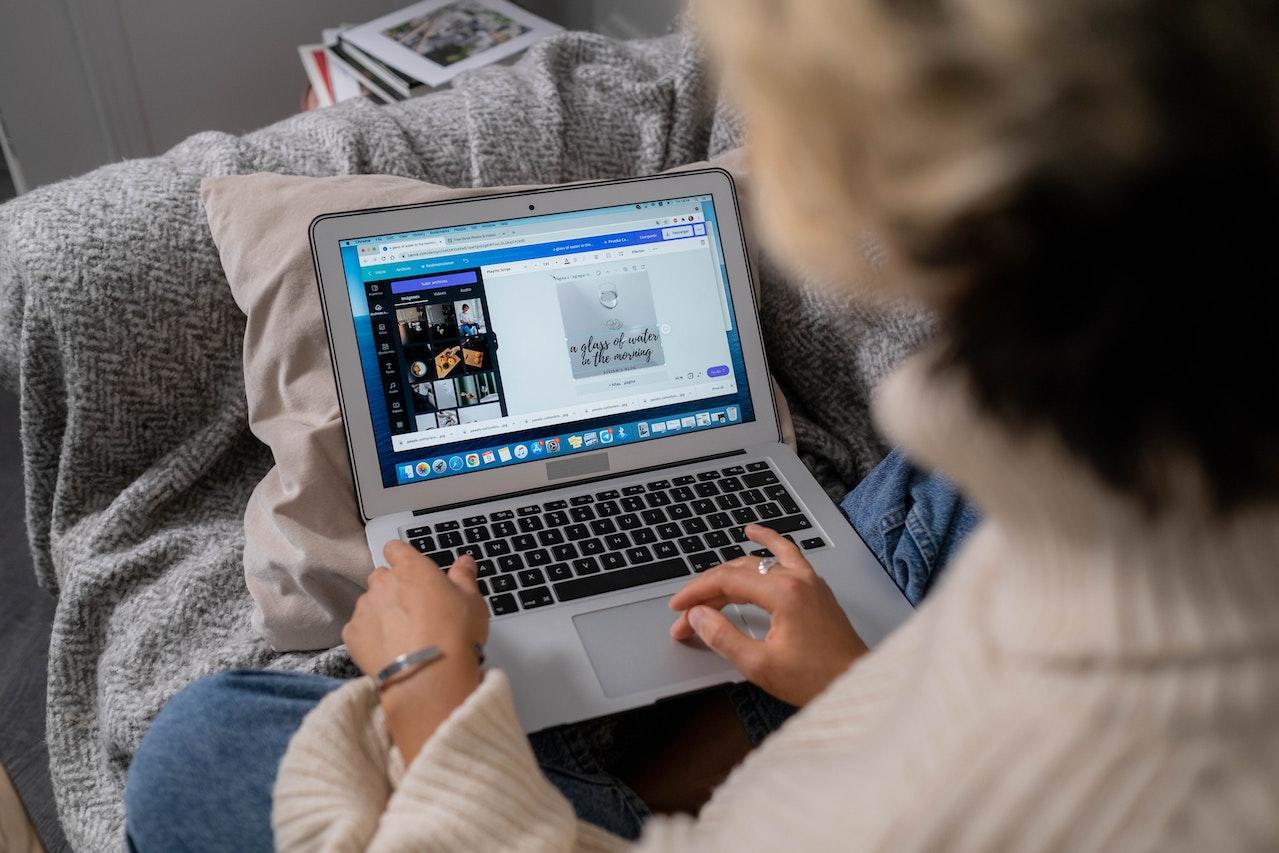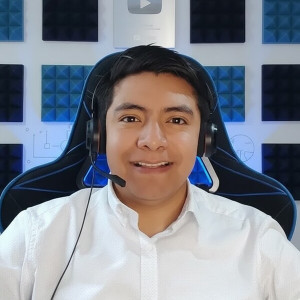Canva es una aplicación de diseño gráfico en línea que se ha vuelto súper popular debido a su facilidad de uso y a la amplia gama de funciones que ofrece.
Esta aplicación permite a los usuarios crear de manera rápida y sencilla una gran variedad de diseños, desde publicaciones en redes sociales hasta presentaciones, infografías, logotipos, tarjetas de visita y mucho más. ¡Aprende a utilizarla con esta guía completa!

¿Dónde usar Canva?
Canva se puede utilizar tanto en computadoras, como en celulares (smartphones) y tablets. Cada plataforma tiene sus propias ventajas y desventajas en términos de funcionalidad y experiencia de usuario:
Usa Canva en tu computadora
Las ventajas de usar esta app desde tu laptop son varias, básicamente lo mejor es que tienes más espacio para visualizar tu diseño, esto se traduce en varios beneficios:
- Amplia pantalla: La pantalla más grande de una computadora o laptop permite una visión más amplia del diseño y de las herramientas de edición.
- Comodidad para trabajos complejos: Si necesitas crear diseños complejos o realmente detallados que requieren una mayor precisión y atención al detalle, trabajar en tu compu resultará más cómodo y eficiente.
- Rendimiento y potencia: Las computadoras suelen tener un mayor rendimiento y potencia de procesamiento, lo que es bueno al trabajar en proyectos que implican múltiples capas o archivos pesados.
Sin embargo, no todo es positivo a la hora de usar canva en tu laptop, también está la desventaja de la movilidad limitada, es decir, que si tu diseño requiere mucho tiempo, seguramente tendrás que estar en un espacio con conexión eléctrica.
Usar Canva versión celular
Es aquí donde entran las ventajas de utilizar canva en un smartphone o tablet, lo puedes llevar a donde sea y diseñar y editar en cualquier momento, incluso mientras esperas el metro, en el banco, etc.
Tampoco es muy complicado utilizar esta app en tu cel, puesto que con la pantalla táctil es fácil realizar acciones como arrastrar imágenes o textos y soltarlos donde deseas. También puedes hacer zoom y ajustar elementos de forma intuitiva.
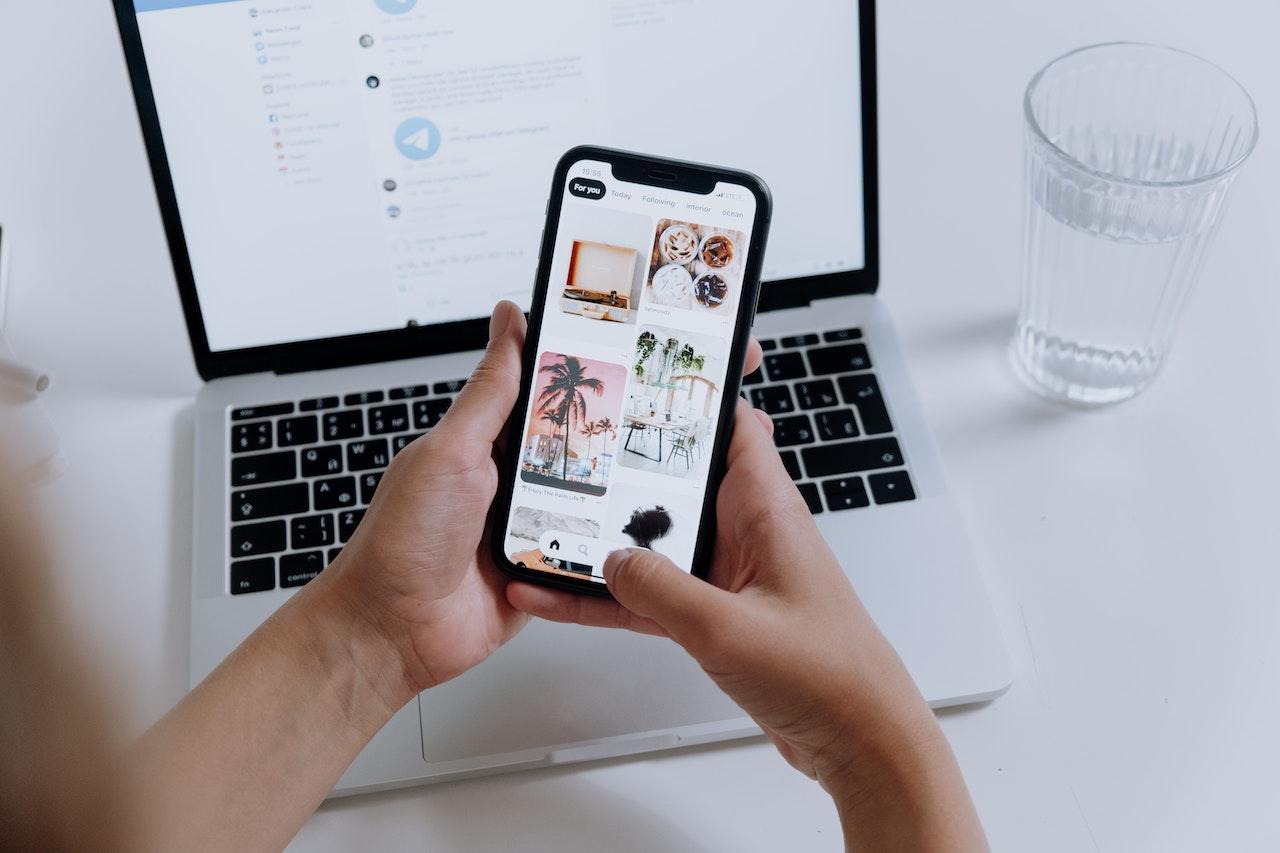
¿La recomendación? ¡Utiliza Canva en ambos! Puedes usar Canva en tu computadora para crear tus diseños y también tener la app en tu celular para pasar tus diseños rápidamente a tus redes sociales o editar en cualquier momento.
Al crear una cuenta en Canva, tendrás la misma información y tus mismos diseños tanto en tu laptop como en tu teléfono celular.
¿Cómo utilizar Canva?
Usar canva es realmente sencillo, pues es una aplicación muy intuitiva. Lo primero que debes saber sobre cómo usar Canva son las diferentes funciones que tiene para facilitar el diseño de casi cualquier cosa: desde post o reels de Instagram hasta crear presentaciones profesionales y hacer que tu curriculum luzca mejor que nunca.
Estas son las principales funciones de Canva que facilitarán tu diseño:
- Plantillas preestablecidas: Canva ofrece una amplia selección de plantillas preestablecidas diseñadas profesionalmente para diversos propósitos. Estas plantillas incluyen diseños para redes sociales (posts, reels, stories, tiktoks...), presentaciones (profesionales o académicas), invitaciones (fiesta infantil, boda, etc.), currículos, pósters y muchos otros tipos de contenido. Los usuarios pueden elegir una plantilla y personalizarla con su propio contenido. Es muy fácil crear lo que necesitas con las plantillas de Canva. Toma en cuenta que muchas de éstas son gratis pero otras tienen costo o requieren que seas miembro premium.
- Edición de imágenes: Esta app permite a los usuarios cargar sus propias imágenes o elegir entre una extensa biblioteca de imágenes prediseñadas o de stock. Además, cuenta con herramientas de edición de imágenes integradas que permiten recortar, redimensionar, ajustar el brillo y el contraste, aplicar filtros y agregar efectos, texto u otros elementos a las fotos.
- Elementos gráficos y de diseño: La aplicación ofrece una amplia gama de elementos gráficos y de diseño, como formas, líneas, iconos, ilustraciones y gráficos. Estos elementos se pueden arrastrar y soltar en el lienzo de diseño, y los usuarios pueden personalizar su tamaño, color y estilo para adaptarlos a su gusto.
- Texto y fuentes: Canva permite agregar texto a los diseños y ofrece una amplia selección de fuentes para elegir. Así, los utilizadores pueden personalizar el tamaño, el color, la alineación y el espaciado del texto, y también se tiene la opción de aplicar efectos como sombras, contornos y estilos de texto preestablecidos.
- Colores y paletas: La aplicación proporciona herramientas para seleccionar colores de forma intuitiva y ofrece paletas de colores predefinidas con base a tu imagen o documento. También brinda combinaciones armoniosas para ayudar a los usuarios a crear diseños atractivos con facilidad.
- Colaboración en equipo: Una función que ha conquistado a equipos de trabajo es que la app permite a los usuarios colaborar en tiempo real en proyectos de diseño con otros miembros del equipo. Esto es especialmente útil para equipos de trabajo remotos o distribuidos, ya que pueden compartir diseños, hacer comentarios y trabajar juntos en un proyecto sin problema alguno.
- Integración con plataformas y servicios externos: Canva ofrece integraciones con varias plataformas y servicios populares como Dropbox, Google Drive y redes sociales como Facebook e Instagram. Esto facilita la importación y exportación de archivos, así como la publicación directa de diseños en las redes sociales.
Estas son solo algunas de las principales funciones de la aplicación Canva. Toma en cuenta que esta plataforma continúa mejorando y agrega constantemente nuevas característica para facilitar su uso.
10 pasos para usar Canva
Ahora que has decidido dónde usar Canva y conoces sus funciones principales, ¡es momento de comenzar a utilizarlo! Te dejamos el paso a paso de cómo se usa Canva:
Paso 1: Crear una cuenta
Lo primero es ingresar al sitio web de Canva (www.canva.com) y haz clic en "Registrarse" para crear una cuenta.
Toma en cuenta que puedes registrarte con tu dirección de correo electrónico o utilizar tu cuenta de Google o Facebook para iniciar sesión de forma más rápida.
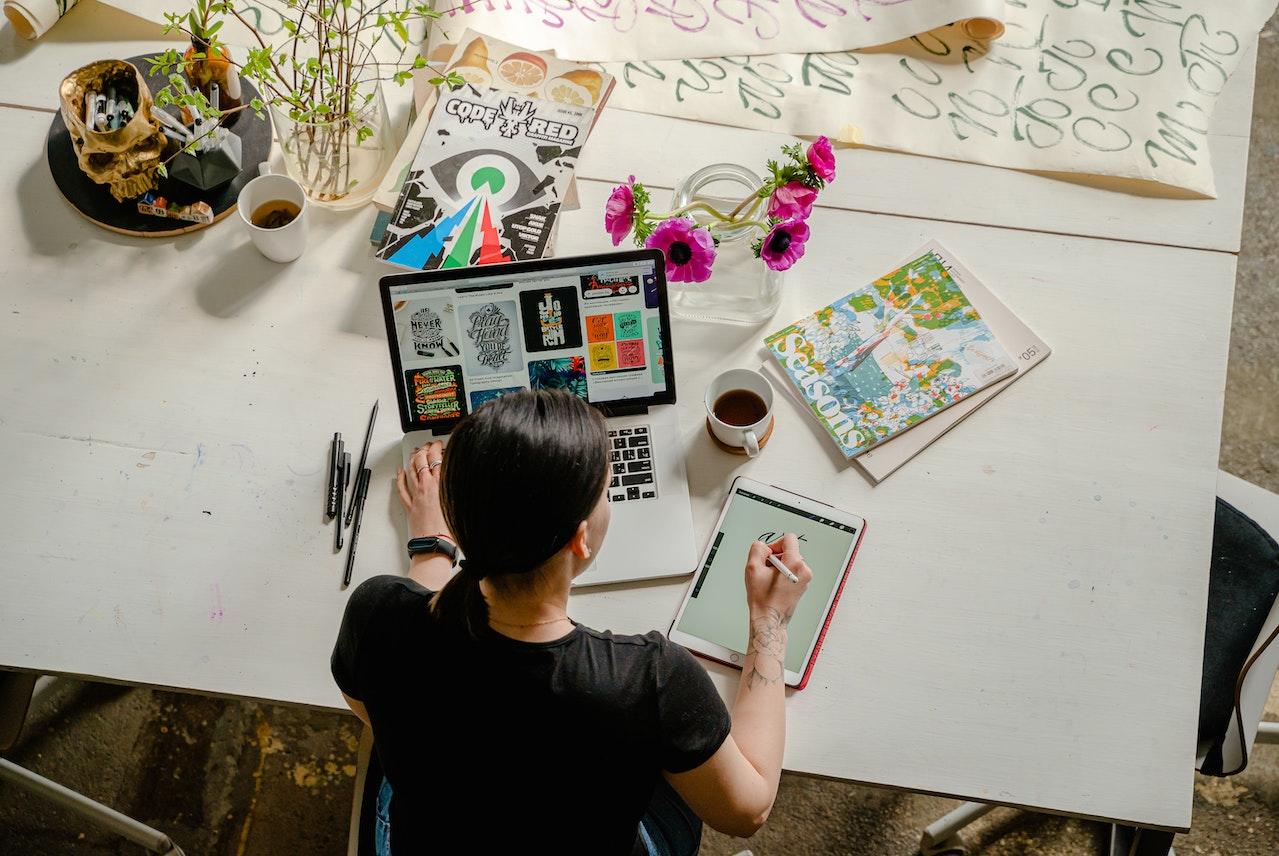
Paso 2: Explorar las plantillas
Una vez que hayas iniciado sesión, serás dirigido al panel de control de Canva. Aquí encontrarás una variedad de categorías y las plantillas preestablecidas.
Así, explora un poco el contenido qu ela app te ofrece, también puedes utilizar la barra de búsqueda para encontrar una plantilla que se ajuste a lo que buscas. Por ejemplo, si deseas utilizar Canva para la vida diaria y deseas hacer un Planner semanal de comidas o deporte atractivo, sólo búscalo.
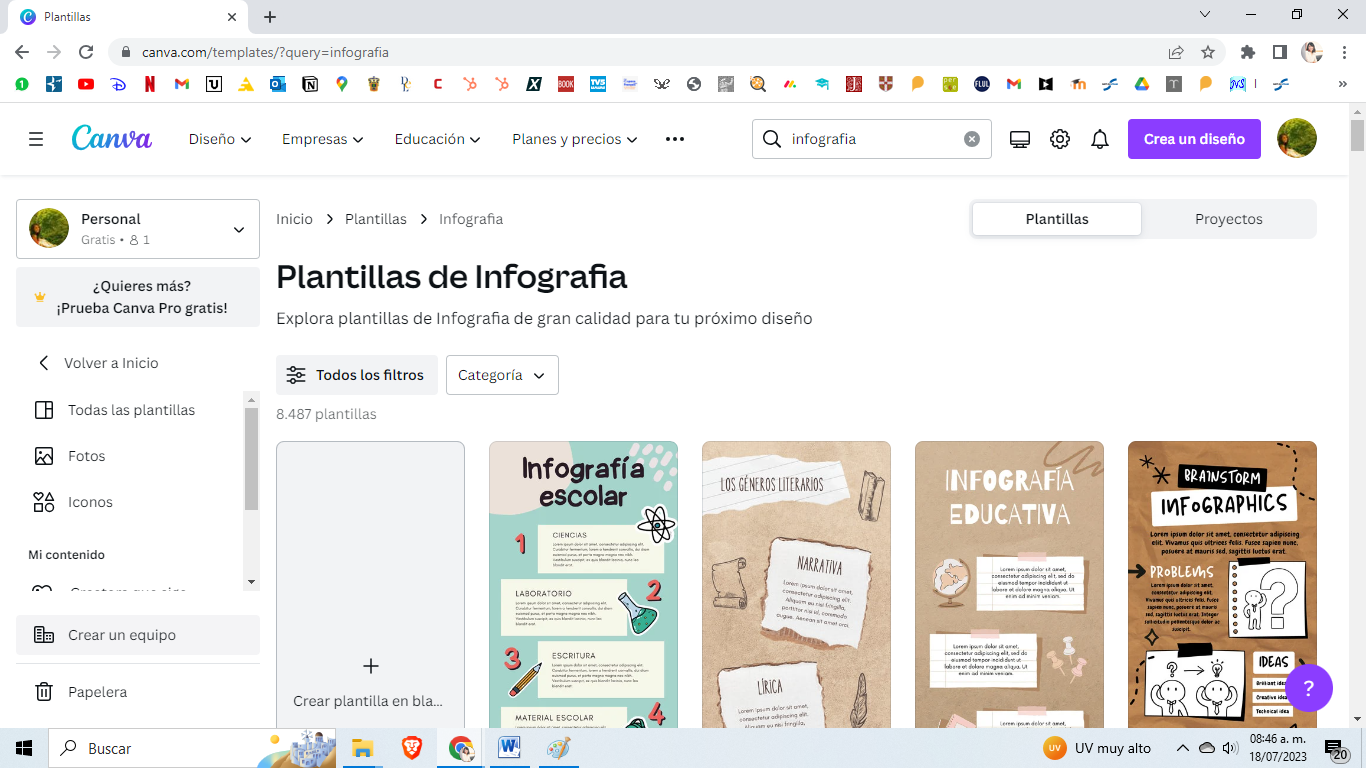
Paso 3: Seleccionar una plantilla
Haz clic en la plantilla que te haya parecido atractiva o adecuada a tus necesidades para abrirla en el editor de Canva.
Una vez que se abra la plantilla, verás el espacio del diseño y las herramientas de edición en el panel izquierdo.
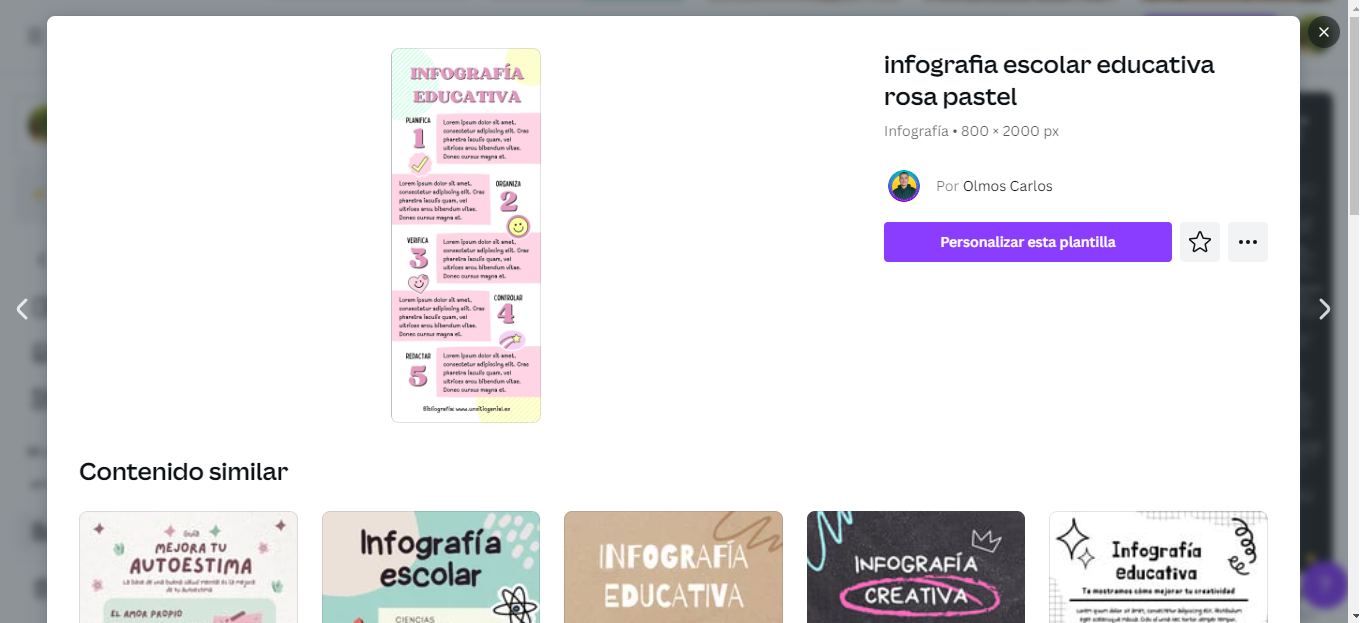
Paso 4: Personalizar la plantilla
Ahora es momento de la diversión y la creatividad: personaliza la plantilla según tus necesidades y gustos. Puedes cambiar el texto, las imágenes, los colores y los elementos gráficos arrastrándolos y soltándolos en el lienzo.
Utiliza las herramientas de edición de imágenes para ajustar el tamaño, recortar, aplicar filtros a las imágenes, etc.
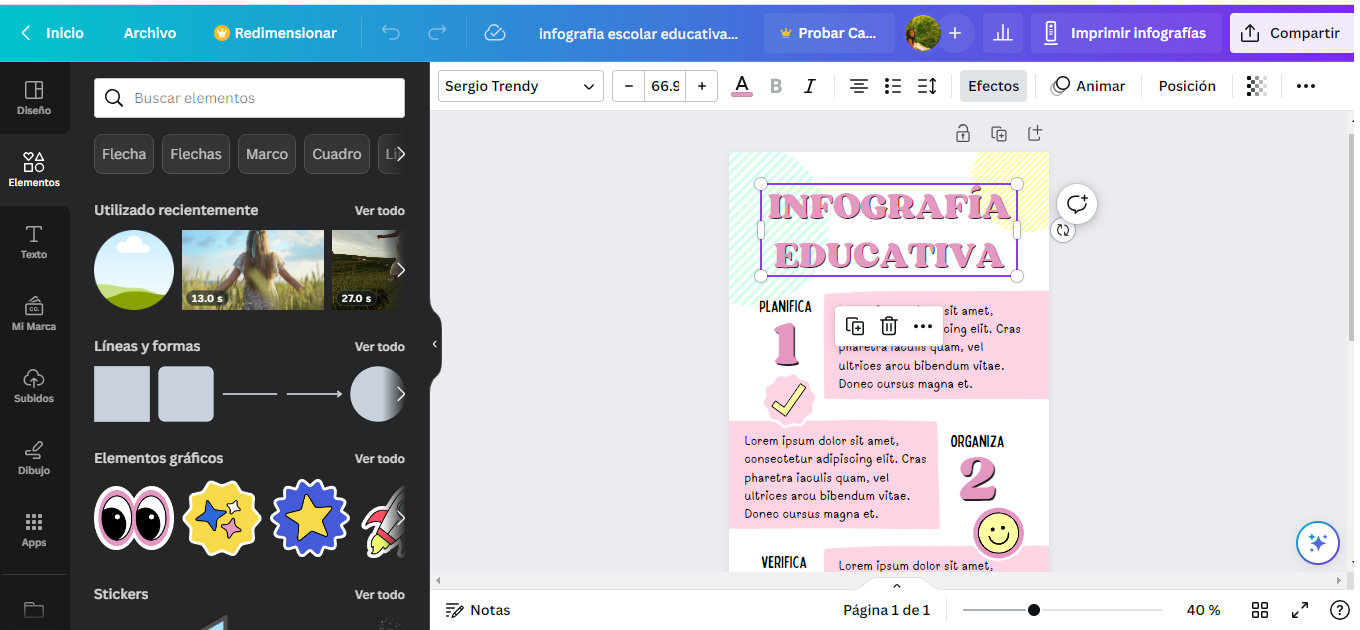
Paso 5: Agregar texto y fuentes
Haz clic en el botón "Texto" en el panel izquierdo para agregar texto a tu diseño. Puedes elegir una fuente de la amplia selección disponible en Canva y personalizar el tamaño, el color y otros ajustes del texto.
También puedes hacer otros ajustes como seleccionar el tamaño de los espacios entre letras o entre párrafos; también puedes agregar efectos al texto de movimiento.
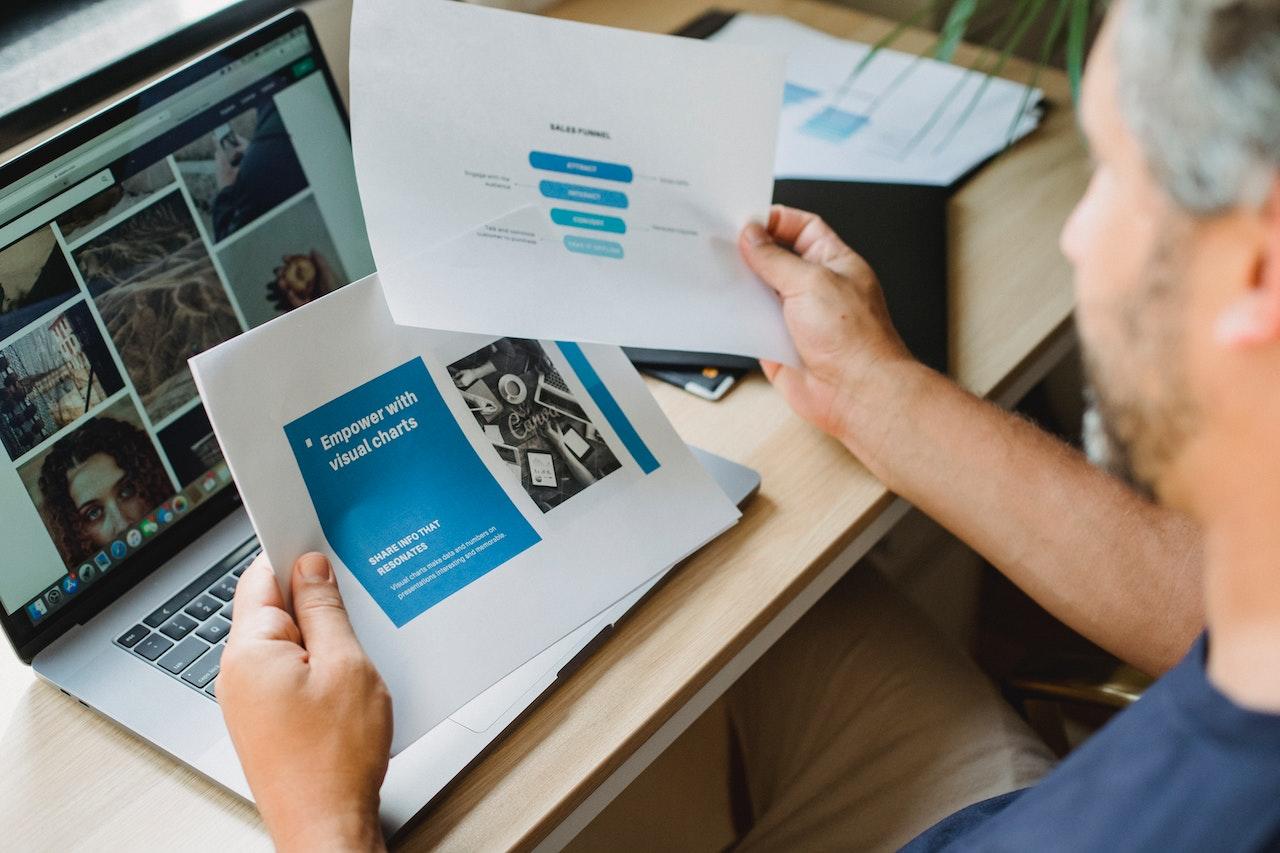
Paso 6: Utilizar elementos gráficos y de diseño
Lo mejor para conocer qué es Canva y sus funciones es ¡explorando! Explora las diferentes categorías de elementos gráficos y de diseño en el panel izquierdo.
Arrastra y suelta los elementos que desees agregar al lienzo y personalízalos según tus preferencias.

Paso 7: Cambiar los colores y las paletas
Haz clic en el botón "Colores" en el panel izquierdo para cambiar los colores de tu diseño. Puedes elegir entre una paleta de colores predefinida o seleccionar tus propios colores personalizados.
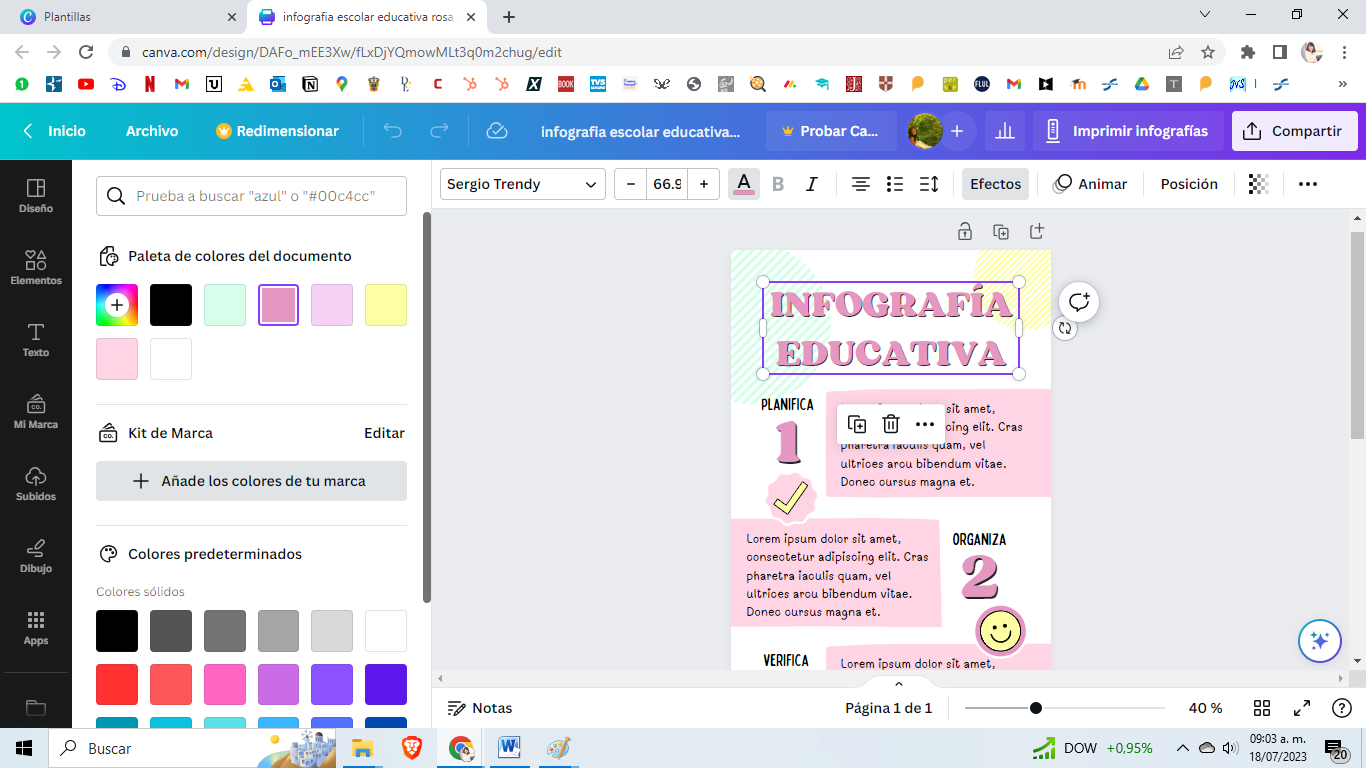
Paso 8: Guardar y descargar tu diseño
Una vez que hayas terminado de personalizar tu diseño, haz clic en el botón "Compartir" en la parte superior derecha de la pantalla y luego en "descargar".
Toma en cuenta que Canva guarda tus diseños automaticamente, por lo que si no lo quieres descargar en ese momento, se guardará y podrás usar tu diseño cuando desees.
Para descargar, sólo debes seleccionar el formato de archivo deseado (por ejemplo, JPG, PNG o PDF) y elegir la calidad de descarga (algunas calidades sólo están disponibles para usuarios premium).
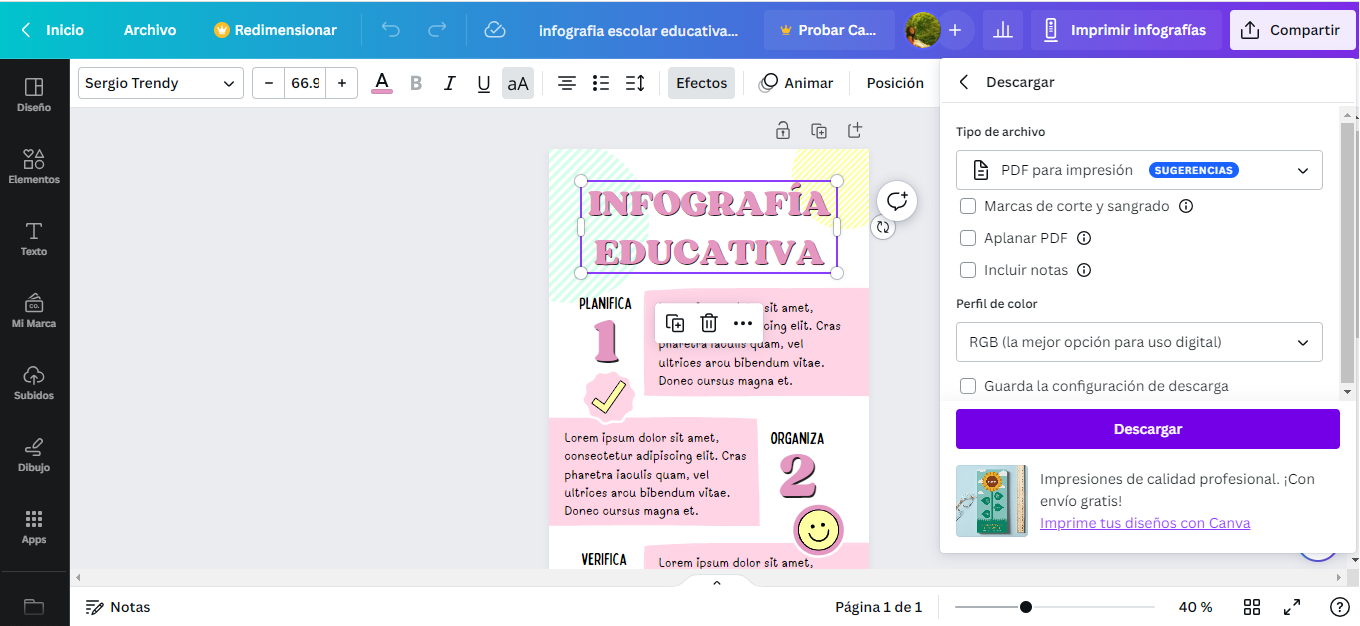
Paso 9: Compartir y colaborar en proyectos
Canva también te permite compartir tus diseños con otros usuarios para colaborar en tiempo real. Sólo haz clic en el botón "Compartir" en la parte superior derecha de la pantalla y elige si deseas compartir el diseño como un enlace editable o solo para ver.
Paso 10: Explorar las funciones avanzadas (opcional)
Canva también ofrece funciones avanzadas, como la capacidad de crear presentaciones, animaciones, infografías interactivas y más.
Explora las diferentes opciones y herramientas disponibles para ampliar tus habilidades de diseño. Para que conozcas un poco más, te dejamos este video:
¡Y eso es todo! Con esta guía paso a paso, estarás listo para empezar a utilizar Canva y crear tus diseños de manera fácil y rápida. ¡Diviértete diseñando!
Aunque si realmente deseas convertirte en un diseñador profesional o aprender las reglas del diseño, no dudes en acudir a un maestro experto en diseño que te enseñe todo lo necesario.
En Superprof, puedes encontrar tus clases de diseño particulares ideales con tan solo un par de clics, sin importar en qué parte de México te encuentres. O también puedes optar por un curso basico de computacion, un curso excel o cursos de computacion en linea con Superprof.